Algunas PC con Windows 10 (esto incluye las laptop Surface de Microsoft) cuentan con Windows 10 en modo S. Los ordenadores con modo S solo pueden instalar aplicaciones desde la tienda de Microsoft. Pero la buena noticia es que puedes salir del modo S de Windows 10 si lo deseas. El punto es que Windows 10 es un sistema operativo Windows pero muy limitado y bloqueado. En este modo además, solo puede navegarse por la web con Microsoft Edge.
¿Por qué algunos ordenadores vienen con el Modo S de Windows 10?
Microsoft está apostando por 3 puntos muy importantes: estabilidad, seguridad y velocidad. Y debido a que Windows solo podría ejecutar aplicaciones descargadas desde la Tienda, el malware de la web no podría ejecutarse.
Por otro lado, tampoco se instalarían tareas de inicio que ralenticen el proceso de arranque. Así como tampoco se ejecutaría software basura o maliciosos.
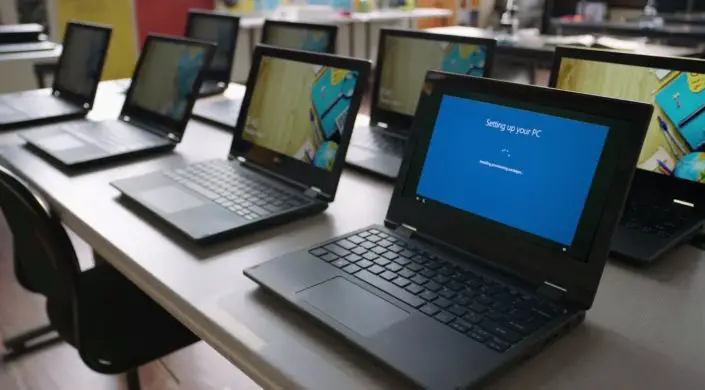
El modo S también utiliza el motor de búsqueda Bing al navegar por Microsoft Edge. En este modo, no es posible cambiar el motor de búsqueda predeterminado a Google, es necesario primero salir de este modo.
El lado positivo de esto es que si las aplicaciones que deseas están en la tienda de Microsoft, el Modo S es completamente seguro para ti. Es muy parecido a iOS de Apple, que solo permite instalar aplicaciones desde la App Store.
¿Es posible salir del Modo S de Windows 10?
El modo S de Windows 10 es completamente opcional. La mayoría de los ordenadores con Windows 10 vienen con el sistema estándar de Windows 10 Home o Professional. Pero los ordenadores con el modo S indicarán que es “Windows 10 en modo S”, como Windows 10 Professional en modo S en las especificaciones.
Además, si compras un PC en modo S puedes salir de él de manera gratuita. Pero ten en cuenta que una vez que lo hayas hecho, no puedes volver a llevar tu PC al modo S.
¿Cómo saber si Windows está en modo S?
Para comprobar si estás utilizando Windows en Modo S debes ir a Configuración, Sistema, Acerca de. En esta página, debes desplazarte hasta abajo y buscar la sección de “Especificaciones de Windows”. Si ves la palabra en Modo S en la edición, entonces tu PC está en modo S.
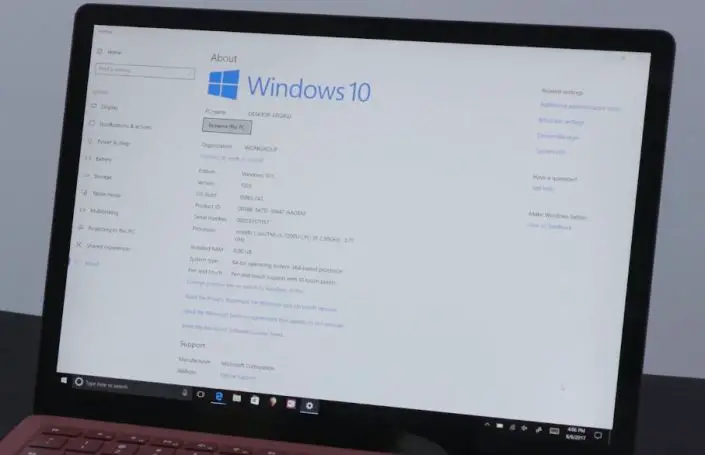
Cómo quitar el Modo S de Windows 10
Salir del modo S es bastante sencillo. Solo abre la aplicación de la Tienda de Microsoft en tu PC y busca “Cambiar de Modo “. Luego, la tienda te guiará por una serie de pasos para salir del modo S.
Sin embargo, si solo quieres un PC que necesite un navegador web básico y aplicaciones Office no recomendamos salir de este modo. Ya que permite tener una experiencia más segura en Windows 10 y evitar el malware. Incluso, puedes descargar el antivirus de Microsoft desde la tienda, para agregar un poco más de seguridad.
Hola, que pasa si entro a la tienda de microsoft en mi pc y busco cambiar el modo s y no me deja.
Que puedo hacer?
por qué no te deja? precisamente la información más importante para resolver un posible problema está ahi, en la frase «no me deja». Seguro que salió un mensaje de error, o algo más explicativo. No creo que saliera un cartel diciendo «NO TE DEJO» ;-)
a mi tambien me sale un mensaje de error, no se que hacer :( tengo todo el dia intentando desbloquear el modo seguro y hasta hice lo que recomienda la propia microsoft y nada
Lo mejor es borrar todo e instalar Ubuntu o Linux Mint
hola al darle a la opcion ir a store. me sale un error que dice INTENTALO DE NUEVO. HA HABIDO UN PROBLEMA POR NUESTRA PARTE, ESPERA UN POCO. INFORMAR DEL PROBLEMA. y no puedo quitar el modo s. tengo varios dices intentando
me pasa igual y no he podido hacer nada
Instala Cualquier distro linux hace lo mismo, es gratis, no molesta tanto, mas facil de usar, sin virus, sin troyanos, no le afecta los cortes de luz, miles de programas libres y gratis, cientos de informáticos deseando ayudarte online
Buenas,haber si me podeis ayudar.He quitado el modo s por error.¿Como lo puedo volver a activar?
como lo quitaste sin estar conectado a Internet???
hola creo que me confundí, para poder cambiar de windows 10 a windows 11 si es poner en windws s o no Gracias!
en la ventana de microsoft store no me sale el boton «obtener»
A mi me estaba volviendo loca el error ¬¬
Solo hay que ir a Configuración/Hora e idioma/Región, y ahí cambiar “País o región” a “Estados Unidos” y listo.
Así de simple :)
Efectivamente amigo muchas gracias. Si supieras el problema del cual me has sacado. nuevamente muchas gracias.
la mejor respuesta, yo tenia dias intentando y con solo cambiar la region accedio, mil gracias
Te amo
lo cambien y no me resulto amigo
¡Gracias! Tan sencillo como cambiar la región a «Estados Unidos».
Usar linux y dejar esa ….
Los usuarios de Win parecen masoquistas, habiendo otros SO mejores no lo entiendo
busque cambiar de modo en microsoft store y no me aparece nada mas que apps y juegos no se que hacer